

- Negozio
- Prodotto

- Strumenti iOS
- Strumenti Android
- Strumenti di utilità
- Strumenti video
- Strumenti gratuiti
- Apps
- Soluzione
- Assistenza
Sconto 50%
Download gratuitoProva gratuita disponibile
Compra OraSconto 50%
Download gratuitoXNUMX% pulito
Recupera dati Android
 Recupera le foto cancellate su Android
Recupera le foto cancellate su Android Recupera i messaggi eliminati su Android
Recupera i messaggi eliminati su Android Recupera i contatti persi dal telefono Android
Recupera i contatti persi dal telefono Android Recupera log / cronologia chiamate Android
Recupera log / cronologia chiamate Android Recupera i video cancellati da Android
Recupera i video cancellati da AndroidEseguire il backup dei dati Android
 Indietro Foto Android su PC
Indietro Foto Android su PC Backup dei contatti Android su PC
Backup dei contatti Android su PC Backup da Android a Mac
Backup da Android a Mac Backup WhatsApp Android
Backup WhatsApp Android Backup iCloud per dispositivi Android
Backup iCloud per dispositivi AndroidToolkit di Android
Recupero dati Android, estrazione dati Android interrotta, backup e ripristino dati Android.
 Compra Ora
Compra Ora
Passo 1. Scarica gratuitamente il file .exe da Apeaksoft pagina ufficiale al computer.
Passo 2. Fai doppio clic sul file che hai scaricato. Scegli la tua lingua e il percorso per installare questo software.
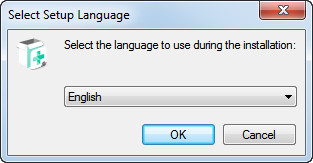
Puoi fare clic sul segno della chiave nell'angolo destro dell'interfaccia principale per completare l'acquisto e la registrazione.

Nota: Dopo averlo acquistato con successo, il codice di registrazione verrà inviato al tuo indirizzo email che hai compilato nel modulo d'ordine.
Quando utilizzi il prodotto per la prima volta, puoi vedere la finestra di registrazione. In caso contrario, fare clic sul segno della chiave nell'angolo in alto a destra. Inserisci il tuo indirizzo email e il codice di registrazione e fai clic Registrati per completare la registrazione.

Indirizzo email:L'indirizzo email che inserisci nel modulo d'ordine.
Codice di registrazione:Una stringa di caratteri contrassegnata come chiave di attivazione, codice di licenza o KEYCODE(S) nella lettera di conferma dell'ordine ricevuta dopo l'acquisto andato a buon fine.
Apeaksoft Backup e ripristino dei dati Android ti offre vari menu per soddisfare le tue esigenze. Si trova a sinistra del pulsante Riduci a icona. In questo menu puoi scegliere di impostare la lingua, le preferenze, controllare gli aggiornamenti e chiederci aiuto, ecc. Siamo sempre reperibili.

Se riscontri problemi nell'utilizzo, inviaci un feedback. Importa il tuo indirizzo email e scrivi il tuo problema il più dettagliatamente possibile. Se necessario, puoi aggiungere un allegato per mostrare la tua domanda. Ti risponderemo entro 24 ore.

Passo 1. Avvia Backup e ripristino dei dati Android e collega il tuo dispositivo Android al computer. Ti ricorderà di consentire il debug USB.

Passo 2. Clicchi Backup dei dati del dispositivo per eseguire il backup selettivo dei dati sul dispositivo. Quindi ti mostrerà tipi di dati come contatti, messaggi, registri delle chiamate, galleria, video, audio e documenti.

Passo 3. Inoltre, questo programma offre la modalità di backup crittografato. Clic Backup crittografato dopo aver selezionato i dati, quindi spuntare la casella Inizio pulsante. È necessario impostare una password per questo backup. Conserva bene la password e ti servirà quando ripristini questo backup.

Passo 4. Scegli ciò di cui desideri eseguire il backup e fai clic Inizio. Quindi Android Data Backup & Restore eseguirà immediatamente il backup di tutti i dati sul tuo dispositivo Android. Al termine del backup, controlla per vederlo.

Passo 1. Avvia Backup e ripristino dei dati Android e collega il tuo dispositivo Android al computer. Rubinetto OK sul dispositivo per consentire il debug USB.

Passo 2. Clicchi Backup con un clic per eseguire il backup di tutti i dati sul dispositivo. Quindi il programma eseguirà direttamente il backup di tutti i dati di cui sopra.

Passo 1. Esegui il backup e il ripristino dei dati Android e collega il tuo dispositivo Android al computer. Ricordati di toccare OK sul dispositivo per consentire il debug USB. Quindi fare clic Ripristino dati dispositivo.

Passo 2. Vedrai tutti i backup disponibili nella seguente interfaccia. Scegli un backup in cui desideri ripristinare i dati. Per qualsiasi backup crittografato, devi inserire la password che hai impostato.

Passo 3. Se scegli di ripristinare selettivamente i dati dal backup, ti porterà all'interfaccia successiva. Qui puoi vedere il nome del backup, il nome del dispositivo o altre informazioni e visualizzare in anteprima i dati dal backup. Quindi scegli cosa desideri ripristinare. Infine, fai clic sul pulsante di Ripristinare.

Passo 4. Seleziona i tipi di file che ti servono e seleziona Inizio. Quindi questo software ripristinerà immediatamente i dati Android. Per il ripristino dei messaggi è necessario impostare FoneGo come app SMS predefinita. Verrà visualizzata una notifica sul tuo dispositivo Android e dovrai toccare Sì continuare. L'intero processo di ripristino sarà veloce.

Passo 1. Avvia Backup e ripristino dati Android e collega il tuo dispositivo Android al computer tramite cavo USB. Rubinetto OK sul tuo dispositivo Android.

Passo 2. Se desideri ripristinare tutti i dati, fai semplicemente clic Ripristino con un clic. Quindi il programma ripristinerà rapidamente tutto il backup dopo aver scelto il backup di destinazione.

Il backup e ripristino dei dati Android sarà il tuo grande aiuto quando avrai bisogno di eseguire il backup di vari dati Android.
Il backup e ripristino dei dati Android sarà il tuo grande aiuto quando avrai bisogno di ripristinare vari dati Android.
Scarica il file .dmg da Apeaksoft pagina ufficiale al tuo Mac. Fare doppio clic sul programma e selezionare la destinazione per conservarlo.

Il primo modo per acquistare è fare clic sul segno chiave nell'angolo destro. Quindi puoi completare sia l'acquisto che la registrazione.

Il secondo modo è selezionare il segno del carrello nell'angolo in alto a destra per accedere alla pagina di acquisto per completare l'acquisto.

Nota: Dopo averlo acquistato con successo, il codice di registrazione verrà inviato al tuo indirizzo email che hai compilato nel modulo d'ordine.
La prima volta che lo usi, vedrai l'interfaccia di registrazione. In caso contrario, seleziona il segno della chiave nell'angolo in alto a destra. Importa il tuo indirizzo email e il codice di registrazione e fai clic Registrati registrare.

Indirizzo email: L'indirizzo email che inserisci nel modulo d'ordine.
Codice di registrazione: Una stringa di caratteri contrassegnata come chiave di attivazione, codice di licenza o KEYCODE(S) nella lettera di conferma dell'ordine ricevuta dopo l'acquisto andato a buon fine.
Per la differenza delle lingue, Apeaksoft Backup e ripristino dei dati Android offre lingue diverse. Si trova nell'angolo in alto a sinistra dello schermo. In strumenti, gli utenti possono selezionare la propria lingua.

Se riscontri qualche problema nell'utilizzo, clicca Feedback nell'angolo in alto a destra dell'interfaccia.

Passo 1. Utilizza il backup e il ripristino dei dati Android e collega il tuo dispositivo Android al Mac. Ti ricorderà di consentire il debug USB.

Passo 2. Spuntare Backup dei dati del dispositivo per eseguire il backup selettivo dei dati sul dispositivo. Quindi ti condurrà all'interfaccia che mostra tutti i tipi di dati, come contatti, messaggi, registri delle chiamate, galleria, video, audio, ecc.

Passo 3. Per proteggere la privacy personale, gli utenti possono selezionare la modalità di backup crittografato. Clic Backup crittografato e imposta una password facile da ricordare per te. Conserva questa password saldamente nella tua memoria perché ne avrai bisogno quando desideri recuperare i dati dal backup.

Passo 4. Scegli i tipi di file di cui hai bisogno e seleziona Inizio. Quindi eseguirà rapidamente il backup dei tuoi dati sul dispositivo Android. Al termine del backup, controlla per vederlo.

Passo 1. Avvia Backup e ripristino dati Android e collega il tuo dispositivo Android al Mac. Non dimenticare di toccare OK sul tuo dispositivo Android per consentire il debug USB.

Passo 2. Clicchi Backup con un clic per eseguire il backup di tutti i dati sul Mac. Quindi eseguirà direttamente il backup di tutti i dati di cui sopra.

Passo 1. Avvia il backup e il ripristino dei dati Android e collega il dispositivo Android al tuo Mac. Non dimenticare di consentire il debug USB. Quindi fare clic Ripristino dati dispositivo.

Passo 2. Ti mostrerà tutti i backup disponibili nell'interfaccia successiva. Seleziona il backup da cui desideri ripristinare i dati. Se scegli un backup crittografato, devi inserire la sua password.

Passo 3. Nella seguente interfaccia è possibile visualizzare tutti i tipi di dati. Seleziona i dati che ti servono e visualizza in anteprima i dati dal backup. Quindi fare clic Ripristina sul dispositivo or Ripristina sul PC.

Passo 4. Questo software ripristinerà immediatamente i dati Android. Per il ripristino dei messaggi è necessario impostare FoneGo come app SMS predefinita e toccare Consentire per continuare sul dispositivo Android.

Passo 1. Esegui il backup e ripristino dei dati Android e collega il tuo dispositivo Android al computer tramite cavo USB. Ti ricorderà di consentire il debug USB.

Passo 2. Per ripristinare tutti i dati, puoi scegliere Ripristino con un clic. Quindi ripristinerà direttamente l'intero backup dopo aver scelto il backup di destinazione. Non dimenticare di impostare FoneGo e segnala Consentire.

Il backup e ripristino dei dati Android sarà il tuo grande aiuto quando avrai bisogno di eseguire il backup di vari dati Android.
Il backup e ripristino dei dati Android sarà il tuo grande aiuto quando avrai bisogno di ripristinare vari dati Android.
Proteggi professionalmente i tuoi dati Android e facilita la tua vita digitale